Windows平台下Git服务器搭建
2021-02-04 09:17
标签:输入 it服务 mamicode 新建 ogr ams 验证 属性 bin 第一步:下载Java,下载地址:http://www.java.com/zh_CN/ 第二步:安装Java.安装步骤不再详述。 第三步:配置Java环境变量. 右键”计算机” => ”属性” => ”高级系统设置” => ”高级” => “环境变量” => “系统变量”。 变量名:JAVA_HOME 变量值:D:\Program Files (x86)\Java\jdk1.6.0_21【具体要根据你自己的安装路径,我的是安装在D盘的】 2. 新建: 变量名:CLASSPATH 变量值:.;%JAVA_HOME%/lib/dt.jar;%JAVA_HOME%/lib/tools.jar 3. 添加:找到PATH变量,选择编辑。把%JAVA_HOME%/bin;%JAVA_HOME%/jre/bin添加到”变量值”的结尾处。 第四步:验证Java是否安装成功。 打开命令窗口=> 输入CMD => 确定。 在命令窗口中,输入java命令:javac,回车,如果出现如下信息,说明安装成功。 第五步:下载Gitblit.下载地址:http://www.gitblit.com/ 第六步:解压缩下载的压缩包即可,无需安装。 第七步:创建用于存储资料的文件夹。 第八步:配置gitblit.properties 文件。 2. 找到git.repositoriesFolder(资料库路径),赋值为第七步创建好的文件目录。 3. 找到server.httpPort,设定http协议的端口号 4. 找到server.httpBindInterface,设定服务器的IP地址。这里就设定你的服务器IP。 5. 找到server.httpsBindInterface,设定为localhost 6. 保存,关闭文件。 第九步:运行gitblit.cmd 批处理文件。 2. 运行结果如下,运行成功。 第十步:在浏览器中打开,现在就可以使用GitBlit了,默认用户名密码都是:admin。 第十一步:设置以Windows Service方式启动Gitblit. 2. 用“记事本”打开。 3. 修改 ARCH 32位系统:SET ARCH=x86 64位系统:SET ARCH=amd64 4. 添加 CD 为程序目录 SET CD=D:\Git\Gitblit-1.6.0(你的实际目录) 5. 修改StartParams里的启动参数,给空就可以了。 6. 保存,关闭文件。 第十二步:以Windows Service方式启动Gitblit. 2. 在服务器的服务管理下,就能看到已经存在的gitblit服务了。 3. 平时使用时,保持这个服务是启动状态就可以了。 以上就是Windows平台下,配置GitV服务器的全部的全部内容。 Windows平台下Git服务器搭建 标签:输入 it服务 mamicode 新建 ogr ams 验证 属性 bin 原文地址:https://www.cnblogs.com/Gbeniot/p/11470162.html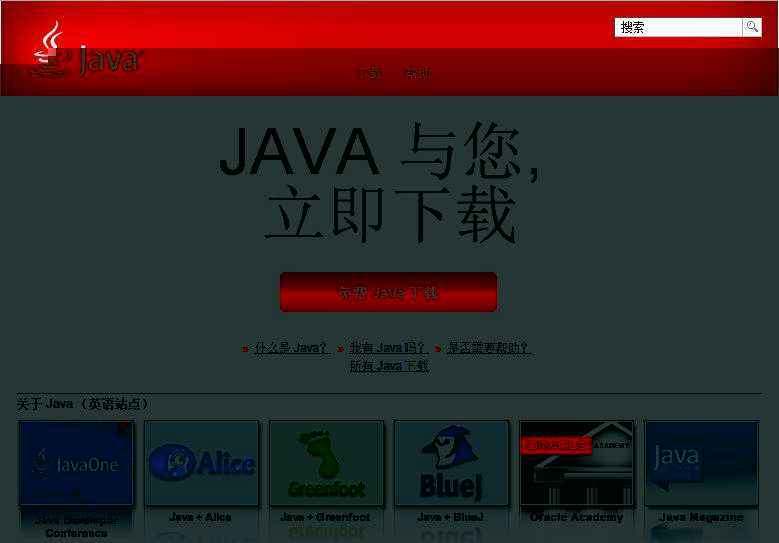
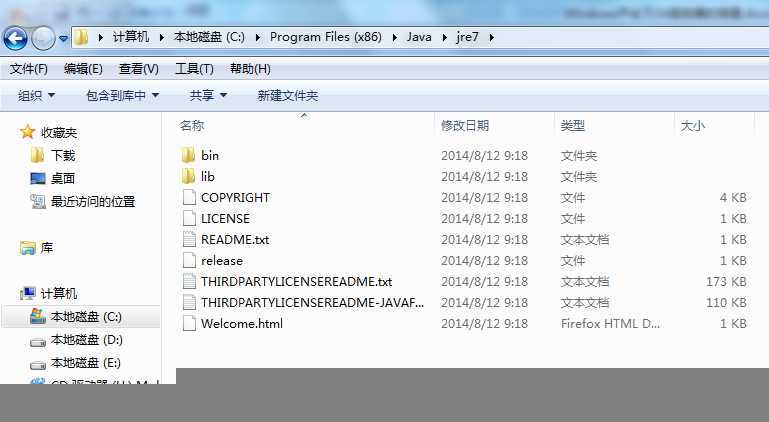



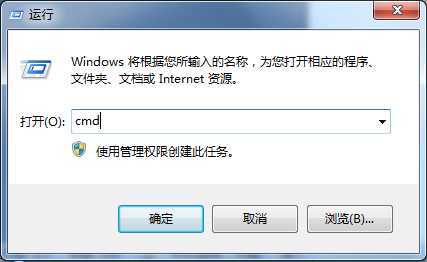
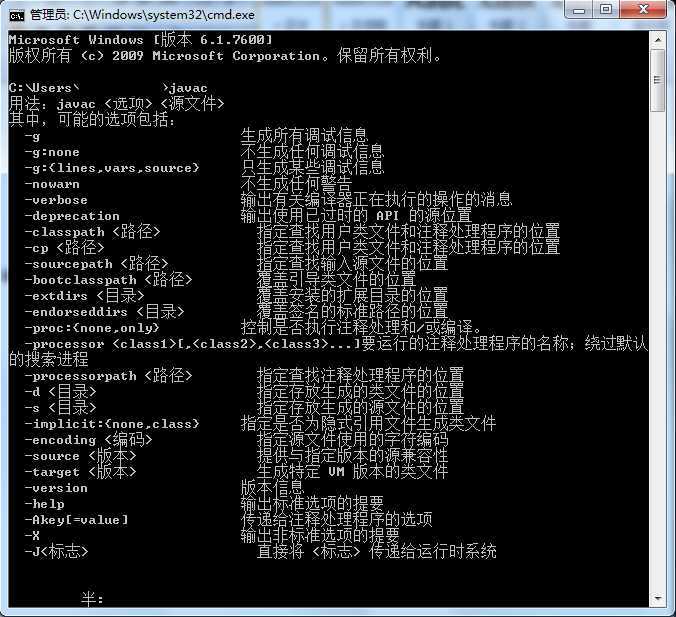
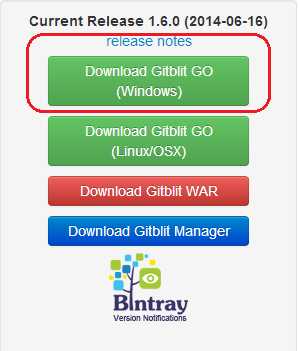
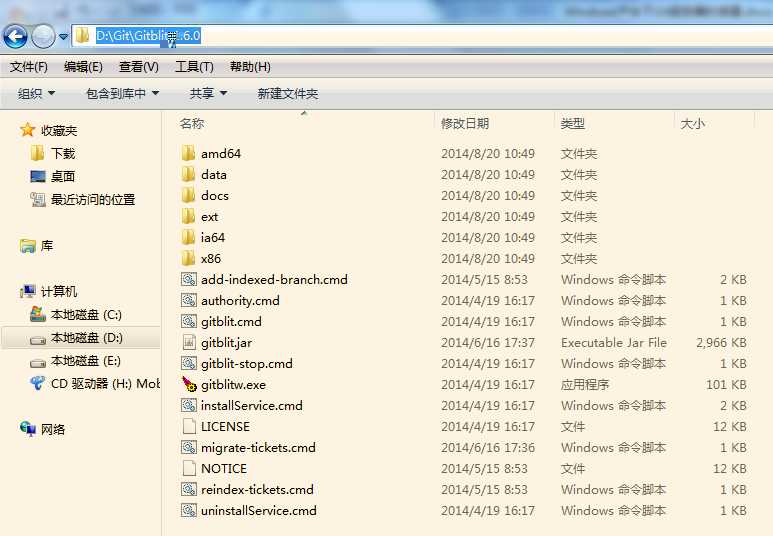
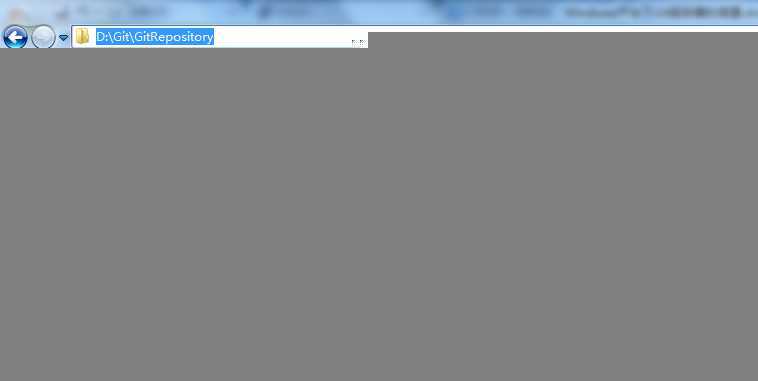
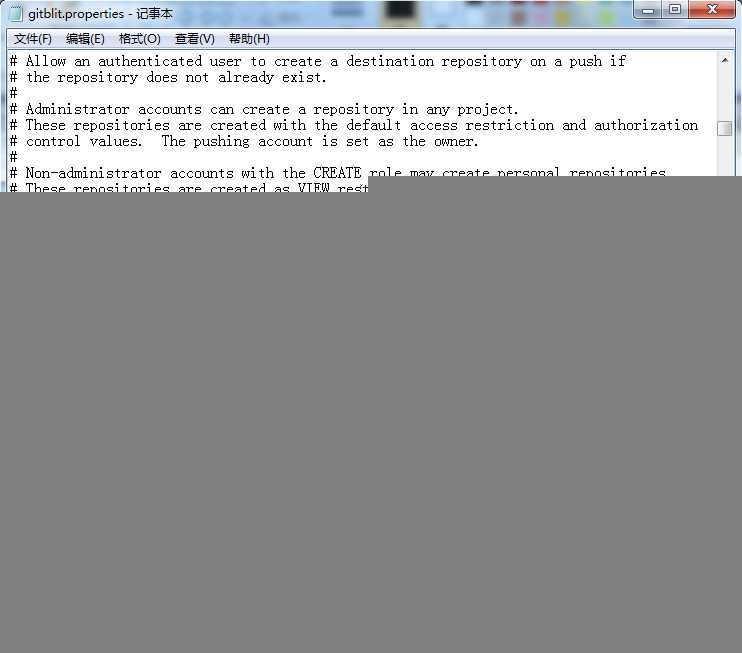
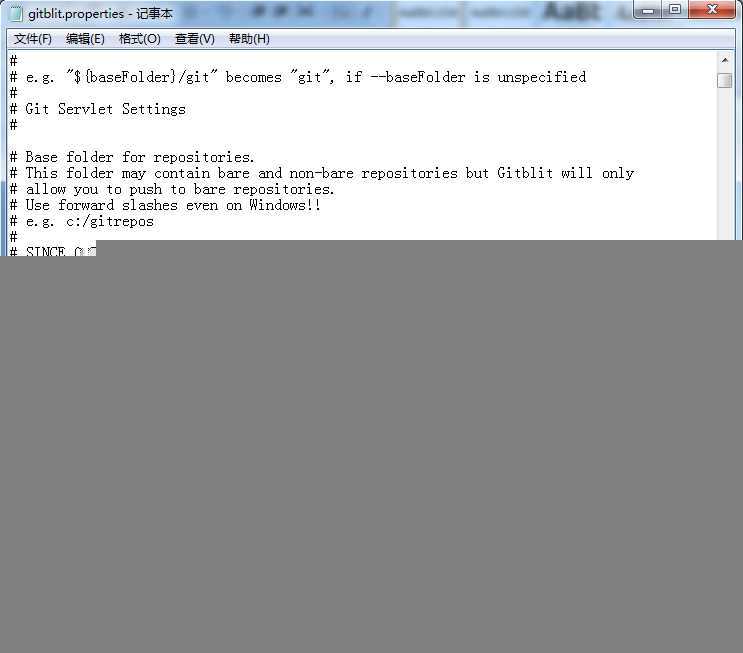
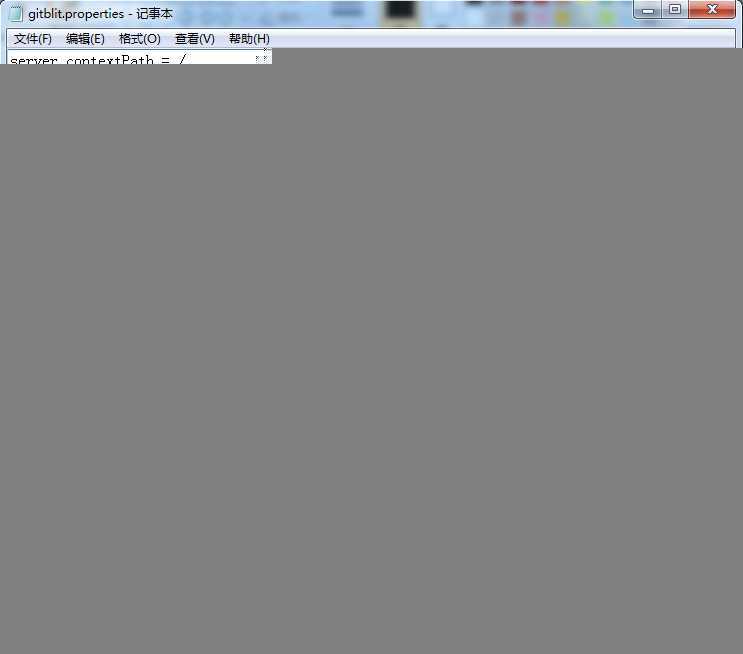
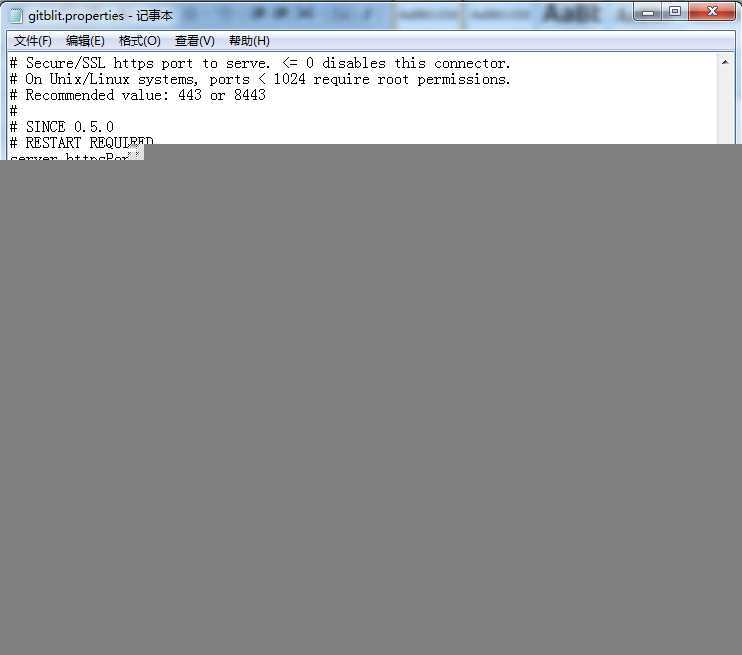
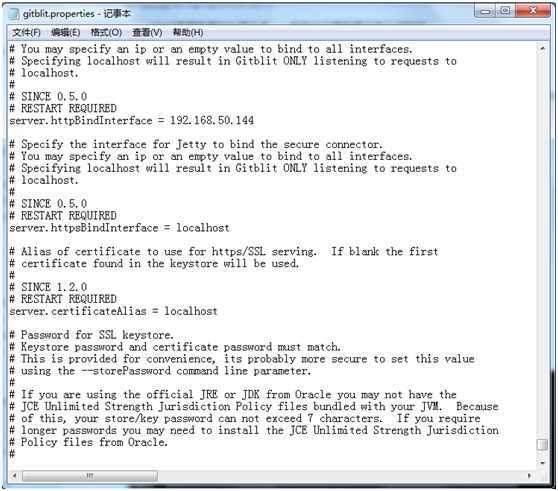
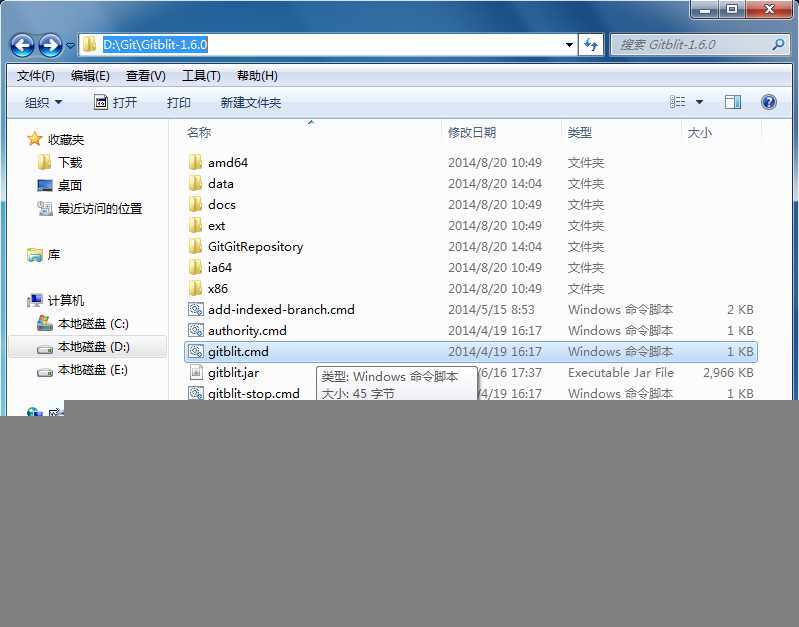
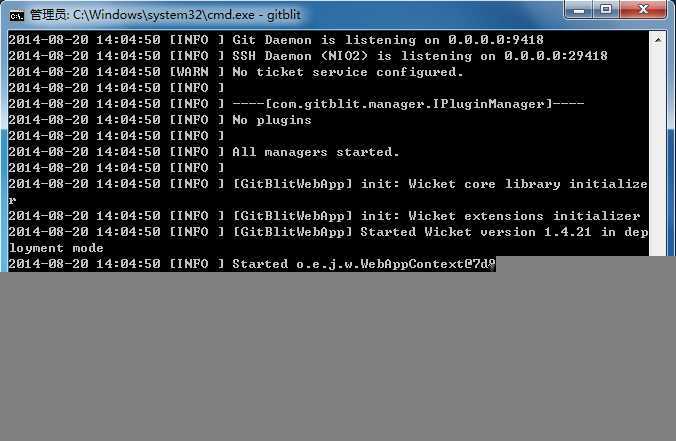
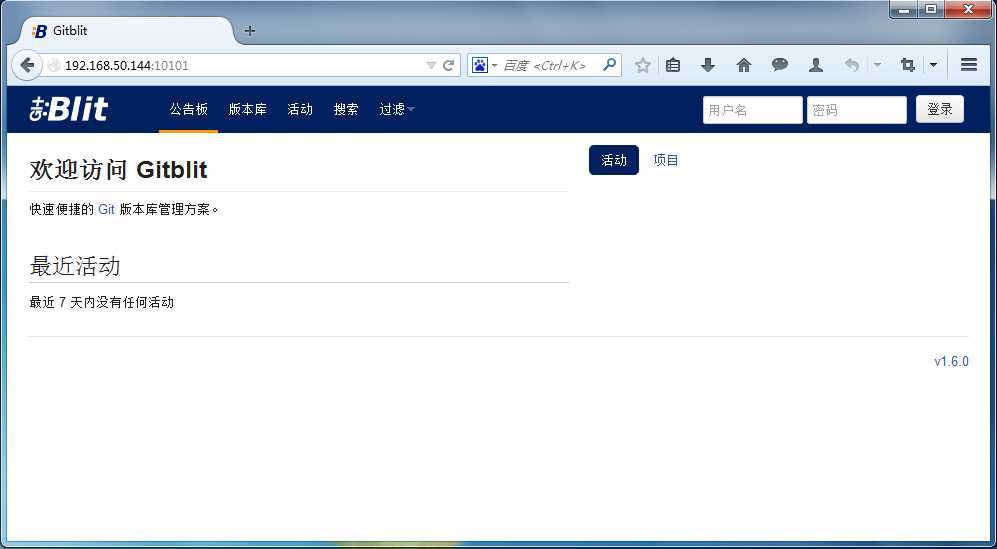
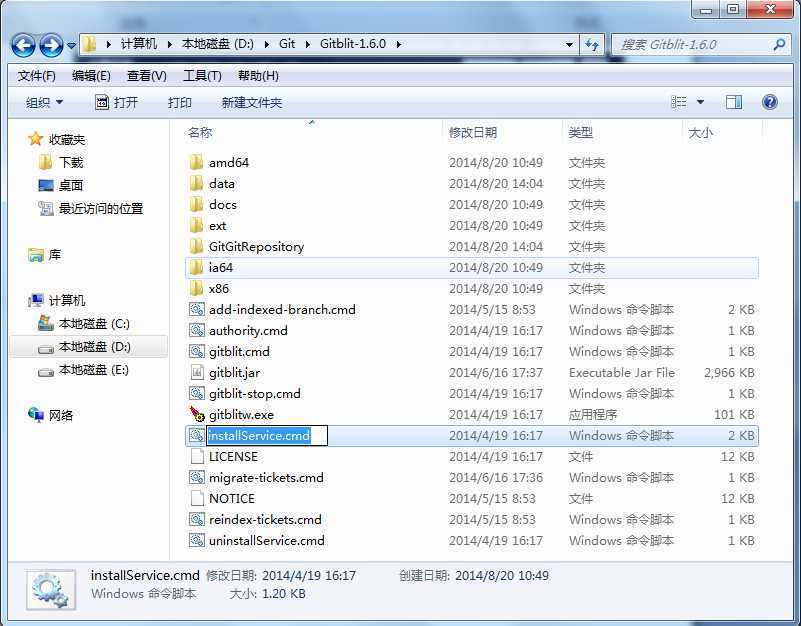
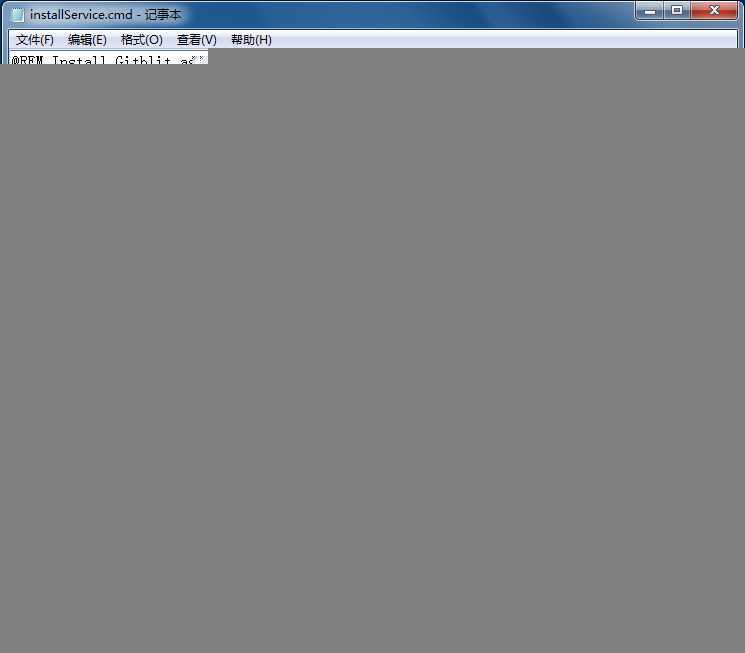
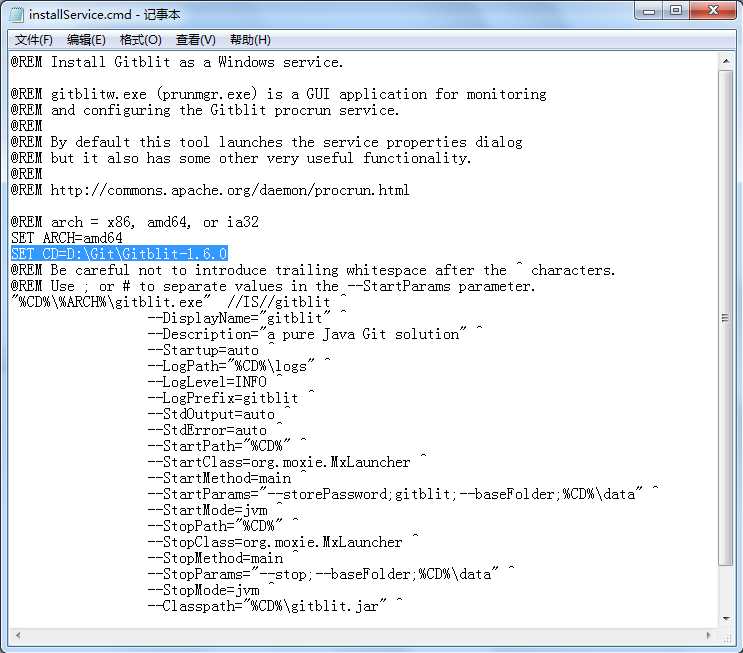
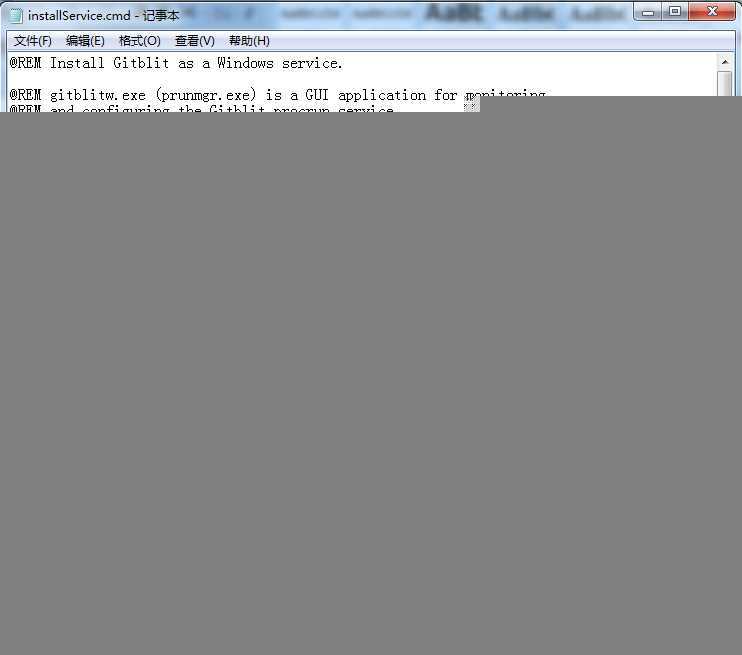
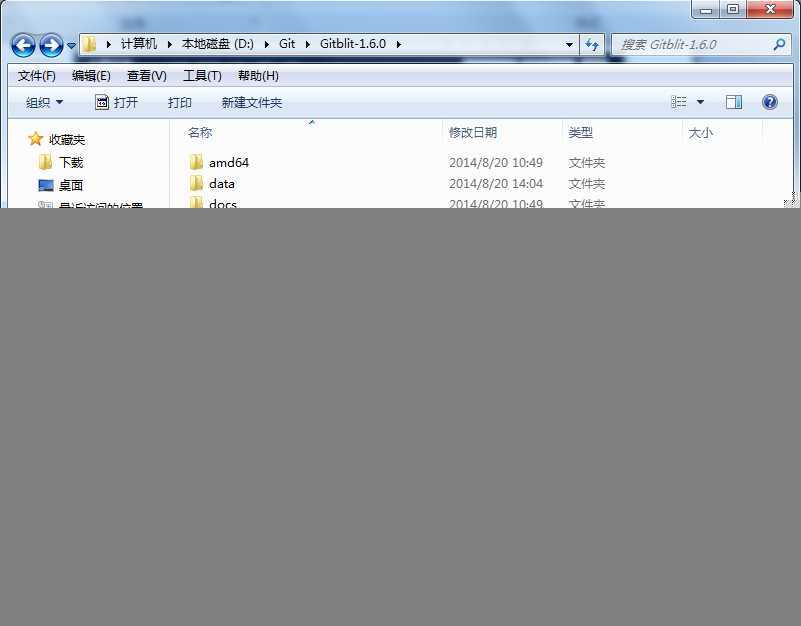
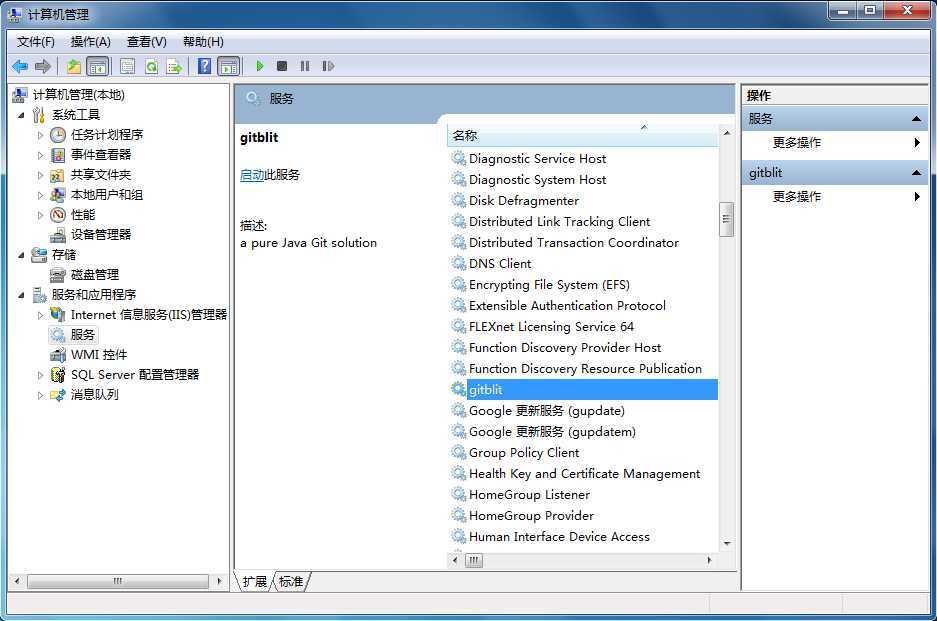
文章标题:Windows平台下Git服务器搭建
文章链接:http://soscw.com/index.php/essay/50836.html